打印机没办法打印怎么回事
更新时间:2024-07-14 09:54:16作者:xiaoliu
打印机是我们日常办公中不可或缺的设备,但有时候我们可能会遇到打印机无法正常打印的问题,这种情况可能会让人感到困惑和焦虑,因为无法打印可能会影响到工作的进行。当打印机能正常工作但无法打印时,我们应该如何处理呢?接下来我们将探讨一些常见的原因和解决方法。
具体方法:
1.操作一:首先查看电脑的电源线、打印机数据线、驱动是否正常,如果驱动不正常。需要更一下驱动,操作如下。
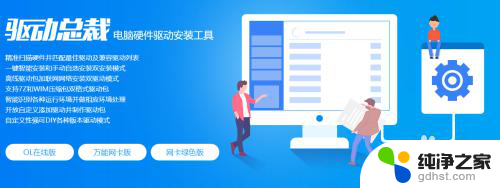
2.操作二:按下win+R组合键,打开运行界面,操作如下。
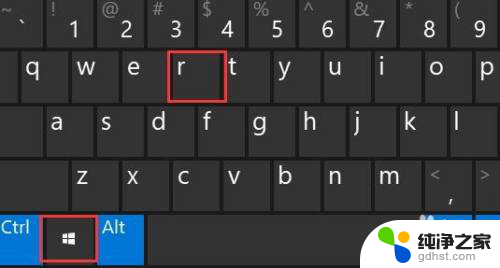
3.操作三:在运行中的窗口中输入:control命令,按下确定键。打开电脑的控制面板,操作如下。
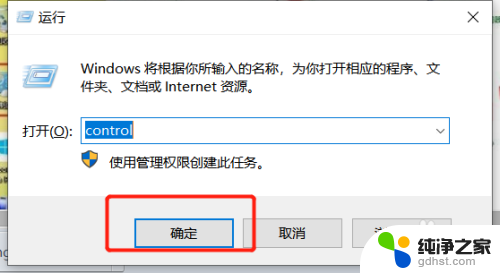
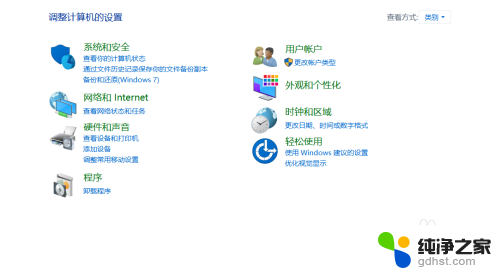
4.操作四:打开控制面板项窗口中,切换到小图标查看方式。然后找到并点击设备和打印机;
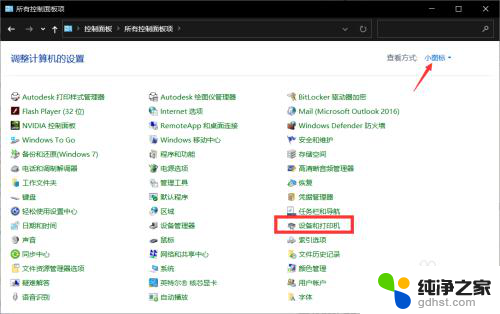
5.操作五:右键点击无法打印的打印机;在打开的菜单项中,选择打印机属性;
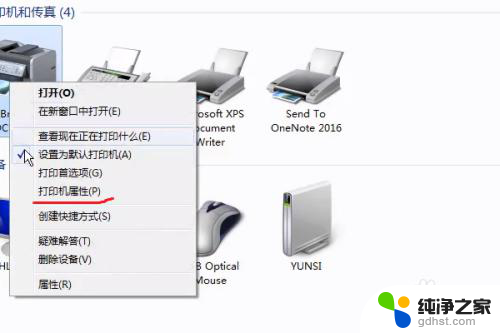
6.操作六:打开的界面中,切换到高级选项卡,设置一下,点新驱动程序;
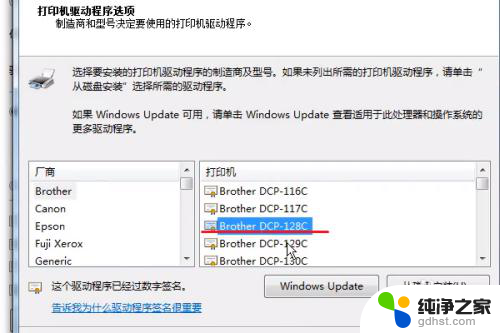
7.操作七:找到打印机的驱动就点下一步;弹出更新驱动的框,点完成即可;
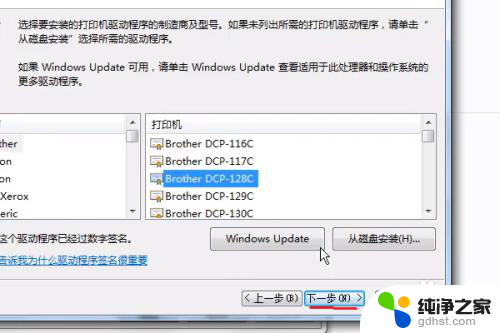

以上是关于打印机无法打印的全部内容,如果您还有疑问,请按照以上方法进行操作,希望对大家有所帮助。
- 上一篇: 苹果怎么修改来电铃声
- 下一篇: 微信电话怎么变声音
打印机没办法打印怎么回事相关教程
-
 打印东西打印机没反应怎么回事
打印东西打印机没反应怎么回事2024-04-21
-
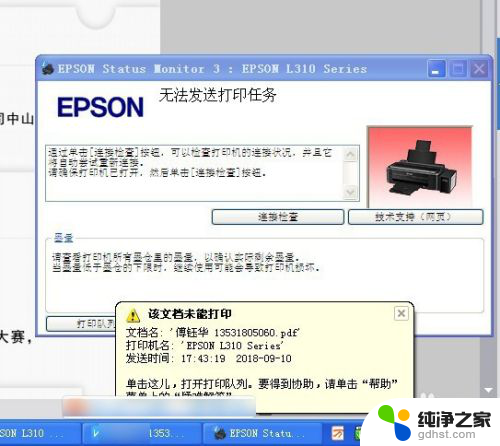 打印机显示无法发送打印任务咋回事
打印机显示无法发送打印任务咋回事2024-05-29
-
 epson打印机打印不出来是怎么回事
epson打印机打印不出来是怎么回事2024-01-19
-
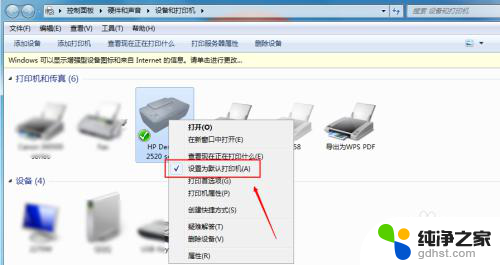 打印机正在打印错误是怎么回事
打印机正在打印错误是怎么回事2024-04-10
电脑教程推荐